Cum să remediați miniaturile pe Windows 10 (09.15.25)
Miniaturile fișierului sau folderului nu sunt afișate corect sau nu sunt afișate deloc? Aceasta este o problemă obișnuită în Windows 10 care poate fi iritantă sau confuză pentru utilizatori. Este posibil să vedeți fișiere fără miniaturi Windows sau, dacă există, ar putea fi afișată o imagine miniatură incorectă. Acest lucru duce la confuzie, deoarece nu știți dacă ați obținut sau nu fișierul corect pe care îl căutați.
Windows 10 creează o bază de date cache care include miniaturi pentru fiecare fișier, folder, videoclip sau fotografie de pe computerul dvs. desktop. Ori de câte ori creați un fișier nou, o miniatură Windows este generată automat pentru aceasta. Cu această bază de date, utilizatorii pot vedea o previzualizare a fișierului sau o privire asupra conținutului unui folder chiar și fără a-l deschide. Cu toate acestea, această bază de date cu miniaturi Windows devine mai semnificativă în timp, pe măsură ce creați mai multe fișiere și foldere. Există momente în care baza de date devine coruptă din anumite motive și miniaturile se amestecă în proces. De aceea, uneori, veți vedea o imagine miniatură incorectă și, uneori, nu sunt deloc disponibile.
Din fericire, Windows 10 oferă mai multe modalități de a reseta și reconstrui baza de date care conține datele utilizate pentru a afișa previzualizări de fișiere. Acest articol vă va arăta cum să recreați fișierul thumbnail.db pentru a rezolva problemele de previzualizare a miniaturilor.
Utilizarea Curățării disculuiCea mai simplă metodă de reconstrucție a bazei de date miniaturi Windows este folosirea instrumentului Curățare disc pe Windows 10. Pentru a face acest lucru:
Sfat Pro: Scanați computerul pentru probleme de performanță, fișiere junk, aplicații dăunătoare , și amenințări la adresa securității
care pot cauza probleme de sistem sau performanțe lente.
Ofertă specială. Despre Outbyte, instrucțiuni de dezinstalare, EULA, Politică de confidențialitate.
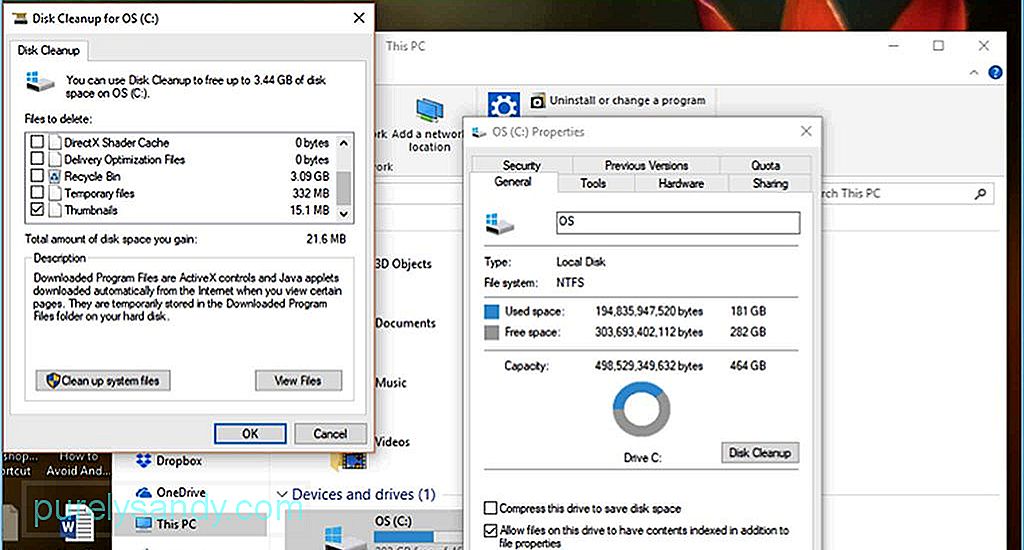
- Lansați Explorer fișier .
- În partea stângă în panoul lateral, faceți clic pe Acest PC .
- Faceți clic dreapta pe OS (C :) unde este instalat sistemul de operare Windows 10.
- Faceți clic pe Proprietăți
- Faceți clic pe butonul Curățare disc . S-ar putea să apară o fereastră mică care să calculeze cantitatea de spațiu pe care o puteți elibera utilizând Curățarea discului.
- Derulați în jos și căutați Miniaturi în noua fereastră care va apărea. Asigurați-vă că miniaturile sunt bifate și că toate celelalte opțiuni sunt debifate.
- Faceți clic pe OK , apoi faceți clic pe Ștergeți fișierele pentru a confirmați sarcina.
În cazul în care Curățarea discului nu funcționează, puteți încerca să utilizați liniile de comandă pentru a șterge și apoi să recreați baza de date miniatură pe Windows 10. Pentru a face acest lucru:
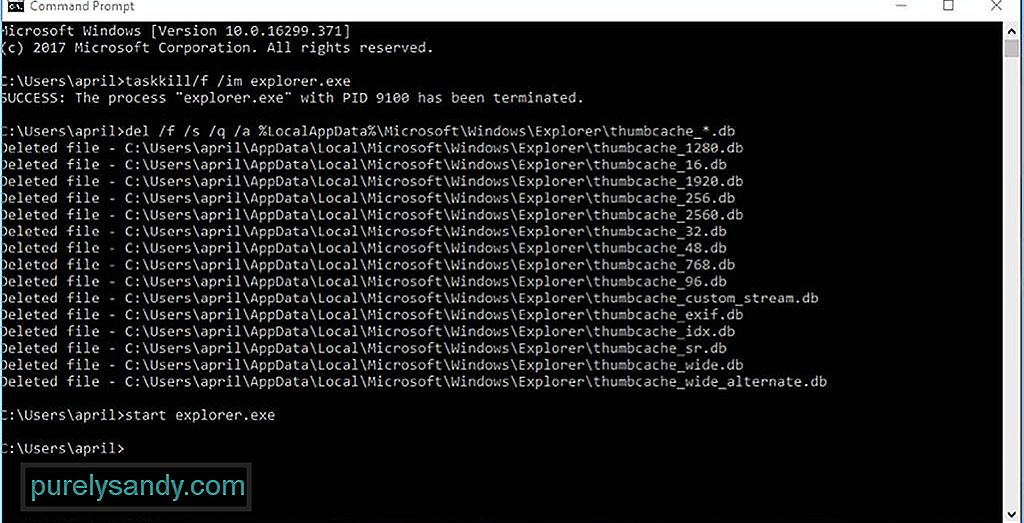
- Faceți clic pe Start și căutați promptul de comandă.
- Faceți clic dreapta aplicația Prompt comandă din rezultatele căutării și alegeți Rulați ca administrator.
- Introduceți următoarea comandă în consolă pentru a elimina File Explorer:
taskkill / f / im explorer.exe
- Apăsați pe Enter . Veți rămâne cu un ecran gol cu fundal negru, cu excepția consolei de comandă.
- Introduceți această comandă pentru a șterge memoria cache a miniaturilor fără a cere confirmare, apoi apăsați pe Enter:
del / f / s / q / a% LocalAppData % \ Microsoft \ Windows \ Explorer \ thumbcache _ *. Db
- Tastați această comandă pentru a reporni File Explorer:
start explorer.exe
- Apăsați Enter și închideți linia de comandă.
Acum, ar trebui să puteți naviga fișierele și folderele cu previzualizarea corectă a miniaturilor. Puteți încerca ambele metode pentru a vă asigura că ștergeți complet memoria cache a miniaturilor, astfel încât să puteți crea un nou lot de imagini miniaturale pentru noile fișiere.
Utilizarea unei aplicații terță parteA treia metodă este cel mai simplu mod de a șterge memoria cache a miniaturilor. Puteți utiliza o aplicație terță parte, cum ar fi Outbyte PC Repair, pentru a șterge toate fișierele nedorite de pe computer, inclusiv baza de date cu imagini în miniatură. Repararea computerului scanează și șterge computerul pentru fișierele inutile, fișierele nedorite, cache-ul browserului și miniaturilor și fișierele temporare care cauzează de obicei probleme computerului dvs.
Remedierea setărilor folderuluiUneori, problema miniaturilor este cauzată de cineva sau ceva care modifică setările folderului. Ar putea fi un alt utilizator sau un virus care v-a invadat recent sistemul și a încurcat setările. Pentru a remedia setările folderului, urmați acești pași:
- Lansați Explorer fișier .
- Faceți clic pe fila Vizualizare , apoi faceți clic pe Opțiuni . Aceasta vă va deschide opțiunile de folder.
- Faceți clic pe fila Vizualizare .
- Debifați Afișați întotdeauna pictograme, niciodată miniaturi .
- Faceți clic pe Aplicați pentru ca modificările să intre în vigoare.
- Faceți clic pe OK și închideți fereastra de setări.
Dacă problema bazei de date cu miniaturi este cauzată de setări incorecte ale folderului, această metodă ar trebui să o remedieze și veți putea vedea din nou imaginile miniaturale corecte.
Video YouTube.: Cum să remediați miniaturile pe Windows 10
09, 2025

